Как да експортирате резултатите от гласуването от Outlook в Excel?
Може би имаш изпрати имейл за гласуване на други с Microsoft Outlook и получи много резултати от гласуването. Как лесно да статичирате резултатите от гласуването? Може би ще е по-лесно с експортиране на резултатите от гласуването в работна книга на Excel преди статиката. В тази статия ще ви покажа как лесно да експортирате резултатите от гласуването от Microsoft Outlook в Excel.
- Автоматизирайте изпращането на имейл с Автоматично CC/BCC, Автоматично препращане по правила; изпрати Автоматичен отговор (Извън офиса) без да е необходим сървър за обмен...
- Получавайте напомняния като BCC Предупреждение когато отговаряте на всички, докато сте в списъка BCC, и Напомняне при липсващи прикачени файлове за забравени прикачени файлове...
- Подобрете ефективността на имейл с Отговор (на всички) с прикачени файлове, Автоматично добавяне на поздрав или дата и час в подпис или тема, Отговорете на няколко имейла...
- Опростете изпращането на имейл с Извикване на имейли, Инструменти за прикачване (Компресиране на всички, автоматично запазване на всички...), Премахване на дубликати, и Бърз доклад...
За да експортирате резултатите от гласуването от Microsoft Outlook в Excel, можете да направите следното:
Стъпка 1: Открийте и отворете оригиналния имейл за гласуване, който сте изпратили.
Стъпка 2: В началния имейл за гласуване щракнете върху Проследяване бутона на Събщение раздела.
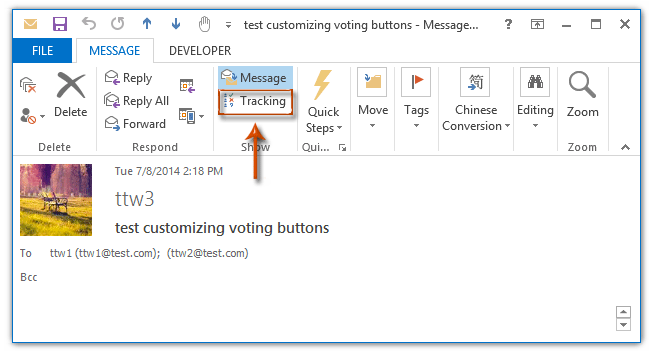
Стъпка 3: Сега ще видите всички отговори за гласуване на този имейл за гласуване. Изберете всички резултати от гласуването, като изберете всеки резултат от гласуването и след това натиснете Ctrl + A в същото време.
Забележка: Можете също така да изберете всички резултати от гласуването, като задържите клавиша Shift и изберете първия резултат от гласуването и последния.
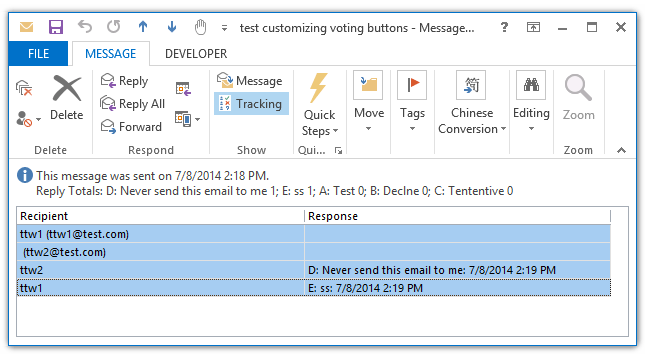
Стъпка 4: Създайте празна работна книга в Microsoft Excel, поставете резултатите от гласуването в работната книга и след това я запазете.
Най-добрите инструменти за продуктивност в офиса
Kutools за Outlook - Над 100 мощни функции, за да заредите вашия Outlook
🤖 AI Mail Assistant: Незабавни професионални имейли с AI магия - с едно щракване до гениални отговори, перфектен тон, многоезично владеене. Трансформирайте имейла без усилие! ...
📧 Автоматизиране на имейли: Извън офиса (налично за POP и IMAP) / График за изпращане на имейли / Автоматично CC/BCC по правила при изпращане на имейл / Автоматично пренасочване (разширени правила) / Автоматично добавяне на поздрав / Автоматично разделяне на имейлите с множество получатели на отделни съобщения ...
📨 Управление на Email: Лесно извикване на имейли / Блокиране на измамни имейли по теми и други / Изтриване на дублирани имейли / подробно търсене / Консолидиране на папки ...
📁 Прикачени файлове Pro: Пакетно запазване / Партидно отделяне / Партиден компрес / Автоматично запазване / Автоматично отделяне / Автоматично компресиране ...
🌟 Магия на интерфейса: 😊 Още красиви и готини емотикони / Увеличете продуктивността на Outlook с изгледи с раздели / Минимизирайте Outlook, вместо да затваряте ...
???? Чудеса с едно кликване: Отговорете на всички с входящи прикачени файлове / Антифишинг имейли / 🕘Показване на часовата зона на подателя ...
👩🏼🤝👩🏻 Контакти и календар: Групово добавяне на контакти от избрани имейли / Разделете група контакти на отделни групи / Премахнете напомнянията за рожден ден ...
Над 100 Характеристики Очаквайте вашето проучване! Щракнете тук, за да откриете повече.

